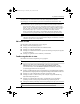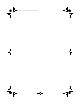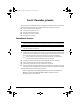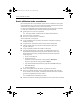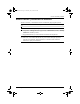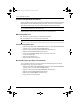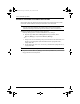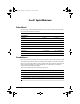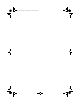Notebook Basic Features - Windows 7
20 Sülearvuti põhifunktsioonid
Lisa A. Varundus ja taaste
Süsteemi taastepunktide kasutamine
Süsteemi varundamisel loote süsteemi taastepunkti. Süsteemi taastepunkt võimaldab teil salvestada
kindlal ajahetkel arvuti kõvaketta hetktõmmise ja anda sellele nime. Kui soovite oma süsteemis
hiljem tehtud muudatusi tagasi võtta, saate taastada taastepunktis talletatud süsteemioleku.
✎
Süsteemi taastamine varem loodud taastepunktist ei mõjuta sellest taastepunktist hiljem
salvestatud andmefaile ega koostatud e-kirju.
Süsteemifailide ja sätete paremaks kaitsmiseks võite luua lisataastepunkte.
Millal taastepunkte luua?
■ Enne tark- või riistvara lisamist või ulatuslikumat muutmist
■ Perioodiliselt ka siis, kui süsteem toimib optimaalselt
✎
Kui taastate taastepunkti abil süsteemi ja siis muudate oma meelt, saate taastamise tühistada.
Süsteemi taastepunkti loomine
1. Klõpsake nuppu Start, käsku Control Panel (Juhtpaneel), üksust System and Security
(Süsteem ja turve) ja seejärel üksust System (Süsteem).
2. Klõpsake vasakul paanil üksust System Protection (Süsteemikaitse).
3. Klõpsake sakki System Protection (Süsteemikaitse).
4. Valige jaotises Protection Settings (Kaitse sätted) ketas, mille jaoks
soovite taastepunkti luua.
5. Klõpsake nuppu Create (Loo).
6. Järgige ekraanil kuvatavaid juhiseid.
Möödunud kuupäeva ja kellaaja oleku taastamine
Arvuti optimaalse töötamise ajal loodud taastepunkti (möödunud kuupäeval ja kellaajal)
tagasipöördumiseks järgige järgmisi juhiseid.
1. Klõpsake nuppu Start, käsku Control Panel (Juhtpaneel), üksust System and Security
(Süsteem ja turve) ja seejärel üksust System (Süsteem).
2. Klõpsake vasakul paanil üksust System Protection (Süsteemikaitse).
3. Klõpsake sakki System Protection (Süsteemikaitse).
4. Klõpsake üksust System Restore (Süsteemitaaste).
5. Järgige ekraanil kuvatavaid juhiseid.
539907-E41.book Page 20 Thursday, July 9, 2009 8:01 PM